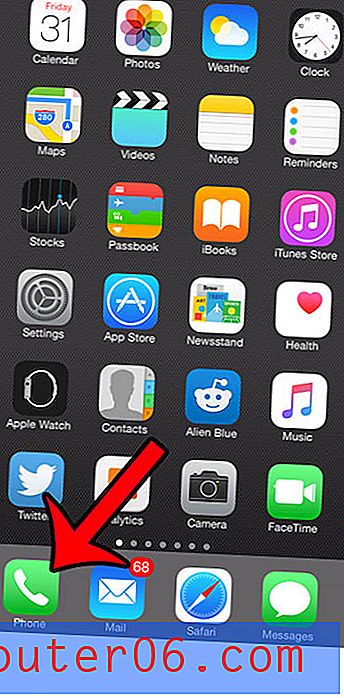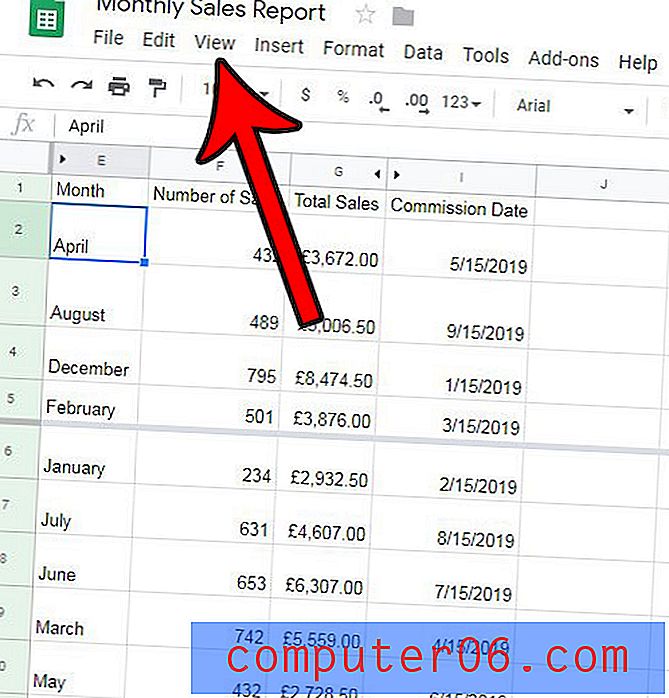Comment changer le nom de votre commentaire dans Word 2010
L'ajout de commentaires et le suivi des modifications sont une fonctionnalité très utile de Microsoft Word qui facilite grandement la collaboration d'une équipe de personnes sur un document.
Mais si vous partagez un ordinateur avec un collègue ou un membre de la famille, leur nom peut être celui associé à la copie de Microsoft Word sur votre ordinateur. Cela signifie que leur nom est celui qui apparaîtra sur tous les commentaires que vous ajoutez à un document, ce qui pourrait prêter à confusion pour les membres de votre équipe. Heureusement, vous pouvez changer le nom de votre commentaire dans Word 2010 en suivant notre petit guide ci-dessous.
Modifier le nom et les initiales qui apparaissent dans les commentaires Word 2010
Nous allons modifier le paramètre Nom d'utilisateur dans Word 2010 dans les étapes ci-dessous. Cela affectera d'autres éléments dans Word 2010, y compris le nom de l'auteur des documents que vous créez dans Word 2010. Notez cependant que le nom de l'auteur ne sera pas modifié sur les documents existants, ni sur les commentaires qui existent déjà dans le document .
Cela modifiera également le nom d'utilisateur dans d'autres produits Office 2010, tels que Microsoft Excel et Powerpoint.
Étape 1: ouvrez Microsoft Word 2010.
Étape 2: cliquez sur l'onglet Fichier dans le coin supérieur gauche de la fenêtre.

Étape 3: cliquez sur Options dans la colonne à gauche de la fenêtre.
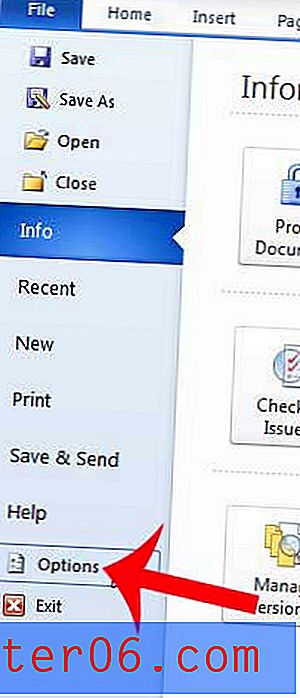
Étape 4: Cliquez à l'intérieur du champ Nom d'utilisateur et entrez votre nom préféré, puis cliquez à l'intérieur du champ Initiales et entrez les initiales que vous souhaitez afficher.
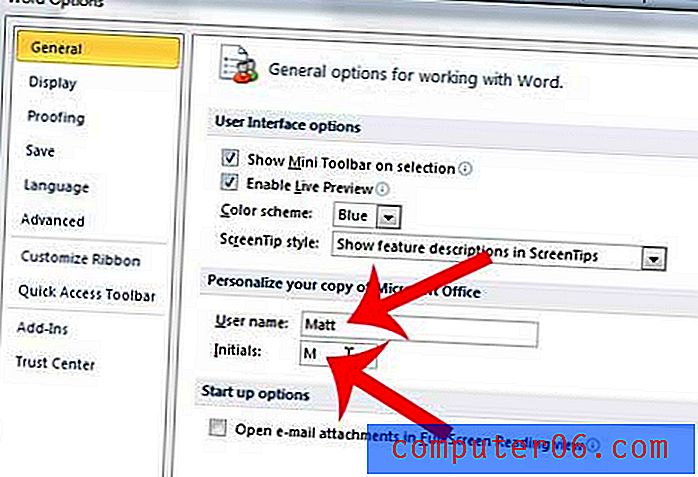
Étape 5: cliquez sur le bouton OK en bas de la fenêtre pour enregistrer vos modifications.
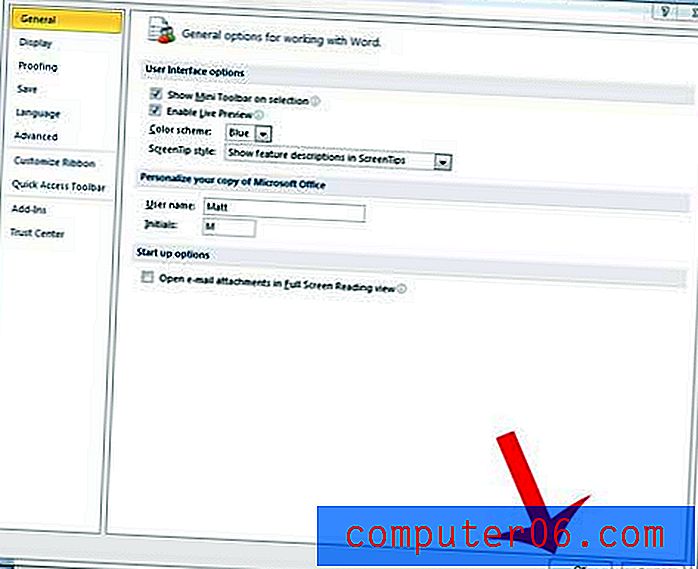
Comme mentionné précédemment, cela ne changera pas le nom et les initiales des commentaires précédemment saisis. Vous devrez revenir en arrière et supprimer tous les commentaires existants avec l'ancien nom, puis les ressaisir avec le nouveau nom.
Avez-vous un tableau qui ne rentre pas dans votre document? Apprenez à adapter un tableau à une page dans Word 2010 afin qu'il s'imprime correctement.